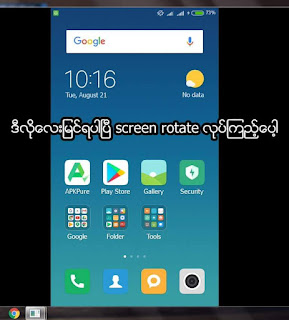SD card နဲ့ Usb Stick Format ချမရခြင်း ၊ file အသစ် ကူးမရခြင်း အတွက် SD card, USB stick ပျက်နေတာ တို့ကို ဆော့ဝဲမသုံးပဲ command သုံးပြီး ပြင်နည်းပါဆိုင်မှာ သွားလုပ်ရင်တော့ ပိုက်ပိုက် ကုန်တာပေါ့ဗျာ
ကိုယ်ဘာသာ လုပ်တက်ထားတော့ ပိုက်ပိုက်မကုန်တာပေါ့ဗျာ
(မှတ်ချက်)
(ဤ နည်းသည် card နဲ့ stick ထဲရှိ Data တွေကိုတော့ ပြန်မရနိုင်ပါ)
ကဲစမယ်ဗျာ
မိမိ ပြင်မဲ့ Sd card or Usb stick ကို မိမိ computer မှာ ထိုးထားပါ
ပထမဆုံးအနေနဲ့ computer keyboard မှ Window key + R ကို တွဲနှိပ်ပြီး run box ကိုခေါ်လိုက်ပါ
ပေါ်လာရင်
ပထမဆုံးအနေနဲ့
diskpart လို့ ရိုက်လိုက်ပါ ပြီးရင် Ok ဖြစ်စေ Enterဖြစ်စေနှိပ်လိုက်ပါ
ပြီးရင် terminal လေးပေါ်လာပါမယ်
ပေါ်လာရင် list disk ဆိုပြီးရိုက်ပါ ပြီးရင် Enter ခေါက်လိုက်ပါ
အဲ့လိုပြီးရင် မိမိ computer မှာ ထိုးထားတဲ့ Disk တွေ အကုန်ပေါ်လာပါမယ် ပျက်နေတဲ့ Sd card / Usb stick အပါဝင်ပေါ်လာပါမယ်
အဲ့မာ သတိထားရမဲ့ အချက်က
အဲ့မာပေါ်နေတာက Disk 0, Disk 1 ဆိုပြီး နောက်မှာ file size ဘယ်လောက် Gb ဆိုတာပါပါတယ် အဲ့မှာ မိမိ ထိုးထားတဲ့ Sd card ရဲ့ Disk က Disk 1 ဖြစ်ဖို့များပါမယ် Disk 0 ကတော့ မိမိ computer ရဲ့ HDD ဖြစ်ပါတယ် နောက် က file size ကိုကြည့်ပေါ့ဗျာ
မိမိ Sd card က 4 gb လား 8 Gb လား 16 gb လား 32 gb လား စသည်ဖြင့် သေချာကြည့်ပါ မှားသွားရင်တော့ မရပါဘူး
သေချာစွာရွေးပါ
ကဲ ဆက်မယ်ဗျာ
နောက်တစ်ဆင့်ကတော့
select disk 1
ဆိုပြီး မိမိ ပြင်မဲ့ sd card ရဲ့ disk ကိုရွေးပါ
Computer ရဲ့ HDD ကိုသွားရွေးရင်တော့ computer ထဲက data တွေ အကုန်ပျက်သွားမှာပါ
select disk 1 လို့ရိုက်ပြီးရင် Enter ခေါက်ပါ
ပြီးရင် နောက်တစ်ဆင့်မှာ
select partition 1 လို့ရိုက်ပြီး Enter ခေါက်ပါ
ပြီးရင်
delete partition ဆိုပြီး ရိုက်ပါပြီးရင် enter ခေါက်ပါ
ပြီးရင်
partition ဆိုပြီး ရိုက်ပါ ပြီးရင်း Enter ခေါက်ပါ
နောက်တစ်ဆင့်ကျရင်
create partition primary ဆိုပြီးရိုက်ပါ ပြီးရင် Enter ခေါက်ပါ
ပြီးရင်
Clean ဆိုပြီး ရိုက်ပါ ပြီးရင် enter ခေါက်ပါ
နောက်တစ်ဆင့်
Create partition primary ဆိုပြီး ရိုက်ပါ ပြီးရင် Enter ခေါက်ပါ
ပြီးတာနဲ့ terminal ကို ပိတ်လိုက်ပါ
My Pc or My computer ကိုဝင်ပြီး ခနက format ချ မရတဲ့ Sd card or Usb stick ကို Right Click ထောက်ပါ ပြီးတာနဲ့ Format ပြန်ချ လိုက်ပါ
ဒါဆိုရင် အသစ်အတိုင်း အကောင်း အတိုင်းပြန်ရပါပြီ
Command တွေကို ရှင်းအောင်ပြန်ရေးပေးပါမယ်
ပထမဆုံး Window key + R ကိုနှိပ်ပြီး Run box ခေါ်
ပေါ်လာတာနဲ့ diskpart လိုက်ရိုက်ပြီး ok နှပ်ပါ
Terminal ပေါ်လာရင်
အောက်က command တွေကို တစ်ဆင့်ချင်းရိုက်ပါ
1.
list disk -> Enter
2.
select disk -> Enter ( မိမိ ဖျက်မဲ့ Sd card / Usb stick ရဲ့ Disk ကိုရွေးပါ
3.
select partition 1 -> Enter
4.
delete partition 1 -> Enter
5.
partition -> Enter
6.
create partition primary -> Enter
7.
Clean -> Enter
8.
create partition primary -> Enter
အသုံးဝင်တယ် အကျိုးရှိတယ်ဆိုရင် ထပ်မံမျှဝေပေးပါ။